ペイント 3D を互換モードで実行すると問題が解決するはずです
- 起動後または起動中にペイント 3D がクラッシュすると、アプリが使用できなくなる可能性があります。
- 互換性のない問題やインストール ファイルの破損により、アプリのパフォーマンスの問題が発生する可能性があります。
- 頻繁に発生するクラッシュは、ペイント 3D アプリをリセットするか再インストールすることで解決できます。
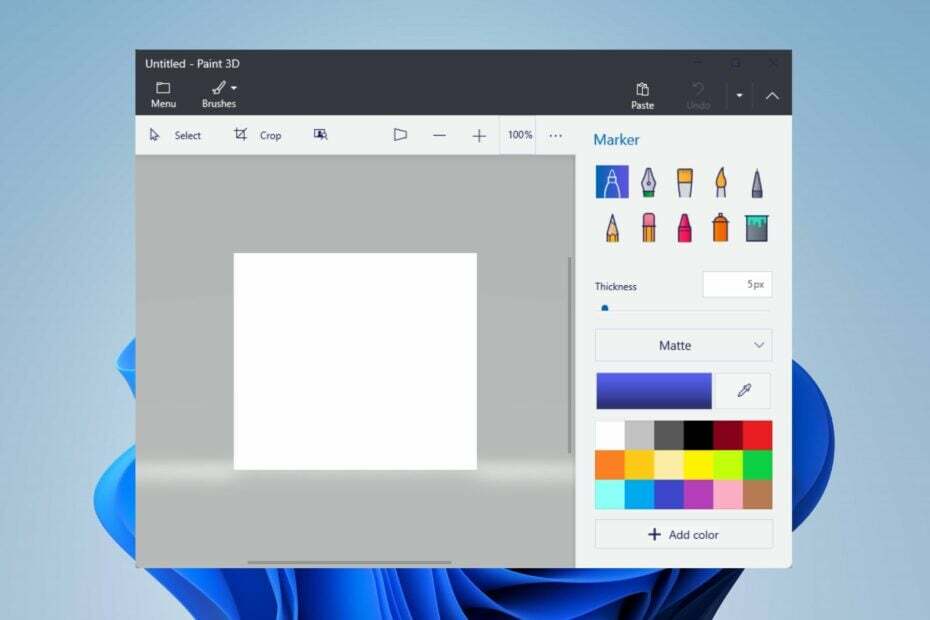
バツダウンロードファイルをクリックしてインストールします
- Fortectをダウンロードしてインストールします あなたのPC上で。
- ツールのスキャンプロセスを開始します 問題の原因となっている破損したファイルを探します。
- を右クリックします 修理を開始する これにより、ツールが修正アルゴリズムを開始できるようになります。
- Fortect は次によってダウンロードされました 0 今月の読者様。
ペイント 3D をコンピュータで開いた後にクラッシュするため、問題に直面したことがありますか? 多くのユーザーが同じ問題を報告しているため、あなたは一人ではありません。
残念なことに、ペイント 3D が起動後にクラッシュすると、ユーザーはアプリの機能にアクセスしたり使用したりできなくなります。 ただし、この問題を解決するための解決策が提供されているため、このガイドを読み続けることをお勧めします。
ペイント 3D がクラッシュし続けるのはなぜですか?
- ドライバーがペイント 3D と Windows OS の間で競合を引き起こす可能性があるため、 古いドライバーを更新する.
- ペイント 3D インストール ファイルが壊れているか欠落していると、アプリに影響があり、開くときにクラッシュが発生する可能性があります。
- コンピュータがアプリケーションを実行するための最小システム要件を満たしていない場合、ペイント 3D が起動時にクラッシュすることがあります。
- システムのメモリまたは CPU リソースが不足している場合、ペイント 3D はリソースを大量に消費するアプリであるため、クラッシュする可能性があります。
- 最近インストールしたペイント 3D 用のサードパーティ製プラグインまたは拡張機能は、ペイント 3D の機能に比較的影響を与える可能性があります。
- 最近の Windows アップデートにより、ペイント 3D クライアントに影響を与えるバグが発生する可能性があります。 また、古い Windows OS を実行すると問題が発生する可能性があります。
特定の問題に関係なく、この記事を読み続けて、ペイント 3D のクラッシュ問題を解決する方法を学習してください。
ペイント 3D を開いた後にクラッシュした場合、どうすれば修復できますか?
高度なトラブルシューティング手順を実行する前に、次の事前チェックを行ってください。
- クリーン ブートを実行して、最小限のプロセスとサービスで Windows を起動します。
- PC がペイント 3D を実行するための最小システム要件を満たしていることを確認します。
- ペイント 3D を互換モードで実行して、クラッシュの問題が解決されるかどうかを確認してください。
- Microsoft Store 経由でペイント 3D アプリを更新し、バグ修正とパフォーマンスの向上をインストールします。
- ペイント 3D 用のサードパーティのプラグインまたは拡張機能をインストールしている場合は、それらを無効にしてみてください。
- 互換性のない、または古い GPU の問題を解決するには、GPU の最新のグラフィックス ドライバーを必ずインストールしてください。
- Windows オペレーティング システムを更新する システムのパフォーマンスと互換性を向上させるため。
- フルで実行する Windows Defenderを使用したシステムスキャン.
これらの事前チェックが起動時にペイント 3D のクラッシュに対して機能しない場合は、以下の解決策に進んでください。
1. Microsoft Store アプリのトラブルシューティング ツールを実行する
- プレス ウィンドウズ + 私 を開くためのキー 設定 アプリ。
- クリックしてください システム タブで、 トラブルシューティング オプションを選択し、 その他のトラブルシューティングツール。

- 探す Microsoft ストア アプリ そして、 走る その横にあるボタンをクリックします。
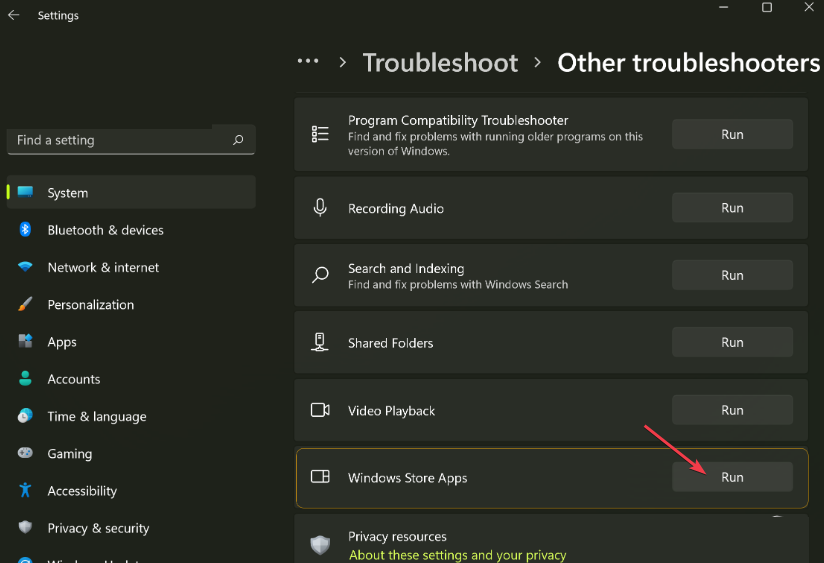
- 画面上の指示に従ってトラブルシューティング ツールを実行します。
- トラブルシューティング後、ペイント 3D を起動し、問題が継続するかどうかを確認します。
Microsoft Store アプリのトラブルシューティングを実行すると、ペイント 3D の起動時に干渉する可能性がある Windows ストア アプリの問題が修正されます。
2. ペイント 3D をリセット
- プレス ウィンドウズ + 私 Windows を開くためのキー 設定 アプリ。
- クリック アプリ メニューから選択してください インストールされているアプリ。

- 選択する ペイント 3D、 クリック オプション アイコンをクリックし、 高度なオプション。
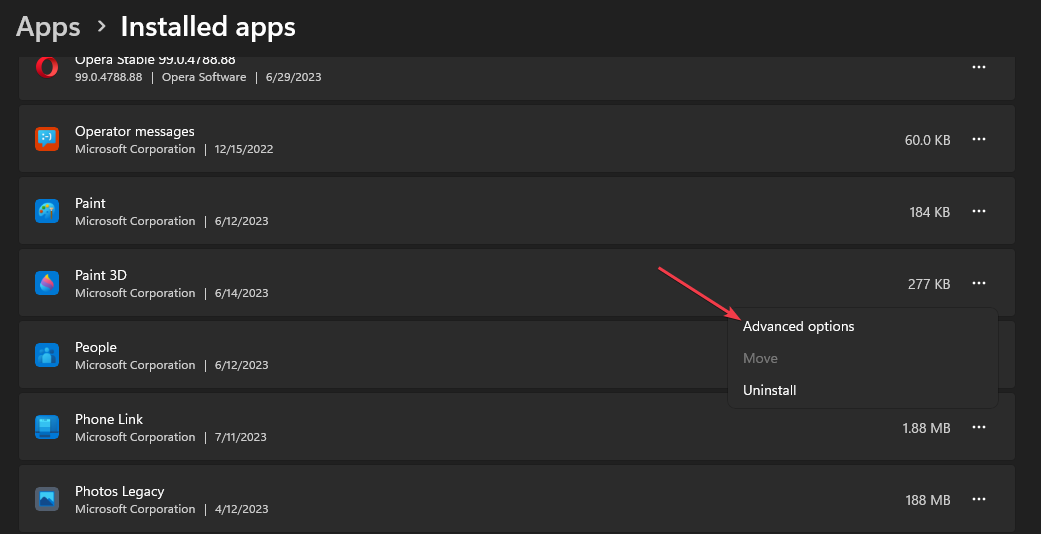
- 下にスクロールして、 リセット ボタン。
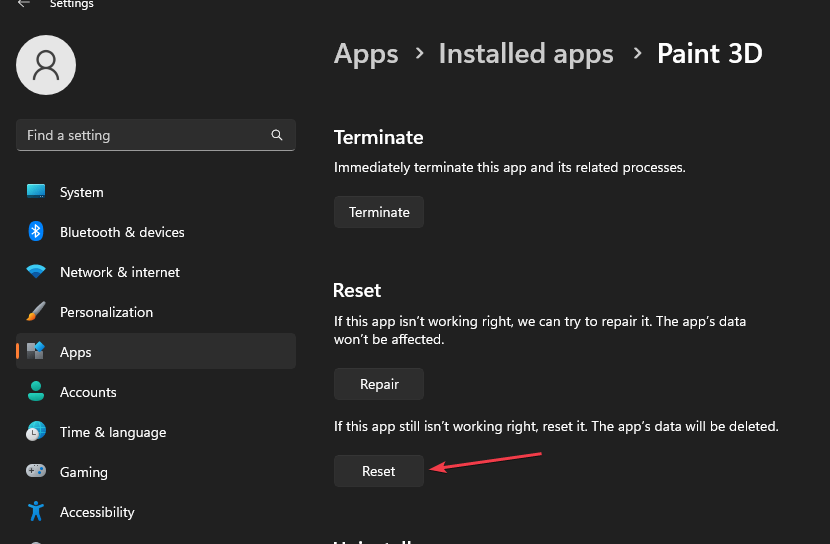
- 画面に表示されるプロンプトに従ってください。
- コンピュータでペイント 3D クライアントを開き、継続的なクラッシュが修正されたかどうかを確認します。
ペイント 3D アプリをリセットすると、その設定と構成がデフォルトに復元され、クラッシュの原因となる問題のトラブルシューティングが行われます。
- 修正: LSA データベースに内部矛盾がある
- ファイル システム エラー (-1073741819): 修復方法
- 電卓アプリを閉じられない? 強制的に実行する 4 つの方法
- Windows 11のバックグラウンドアプリが見つからない? それらを取り戻す方法
3. ペイント 3D アプリをアンインストールして再インストールする
- それを閉めて ペイント 3D コンピューター上のアプリ。
- を左クリックします。 始める ボタン、タイプ パワーシェルをクリックして、 管理者として実行。
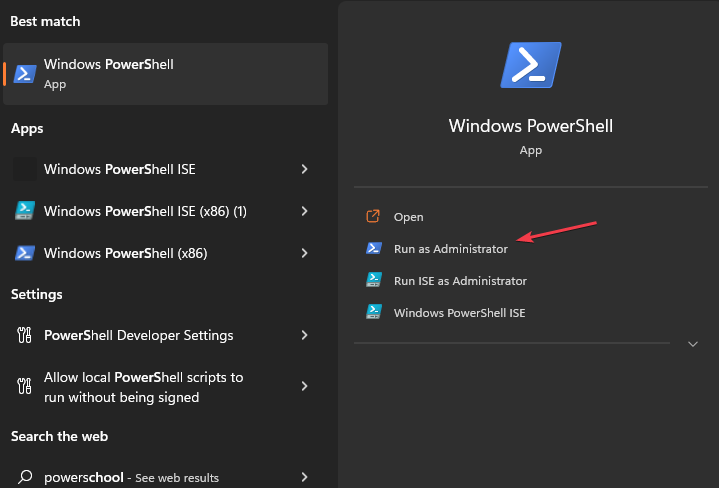
- クリック はい で ユーザーアカウント制御 促す。
- 次の行をコピーして貼り付け、 を押します。 入力:
Get-AppxPackage *Microsoft.MSPaint* | Remove-AppxPackage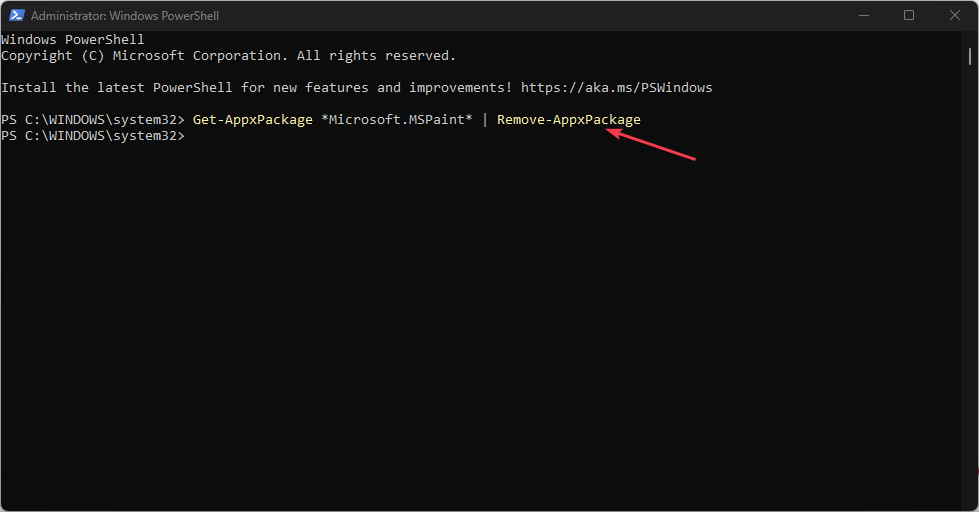
- コマンドが完了したら、コンピューターを再起動し、次のページに進みます。 マイクロソフトストア。
- 検索バーをクリックし、「 ペイント 3Dをクリックして選択します。
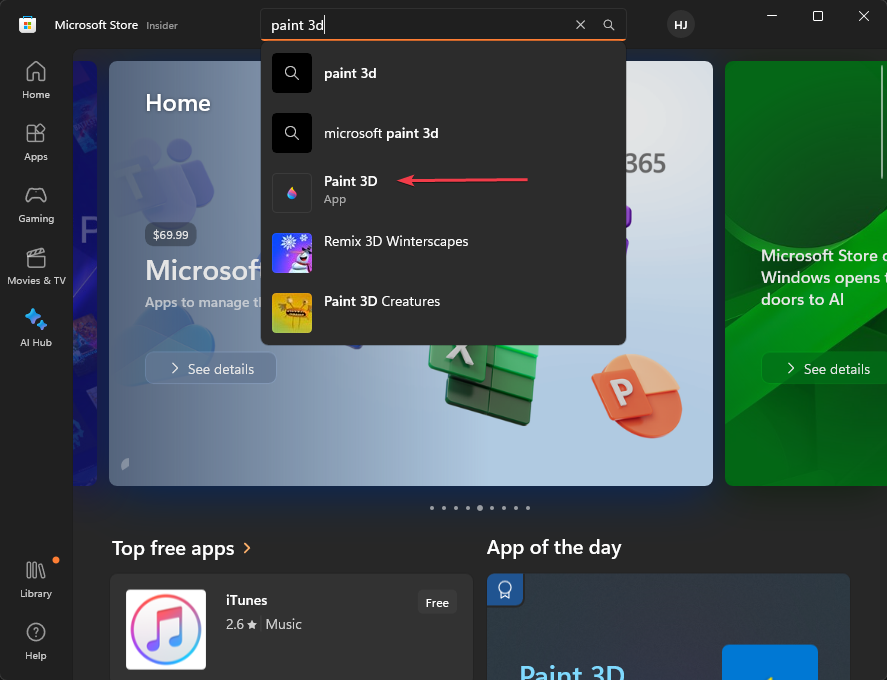
- クリックしてください 得る ボタンをクリックして再インストールプロセスを開始します。
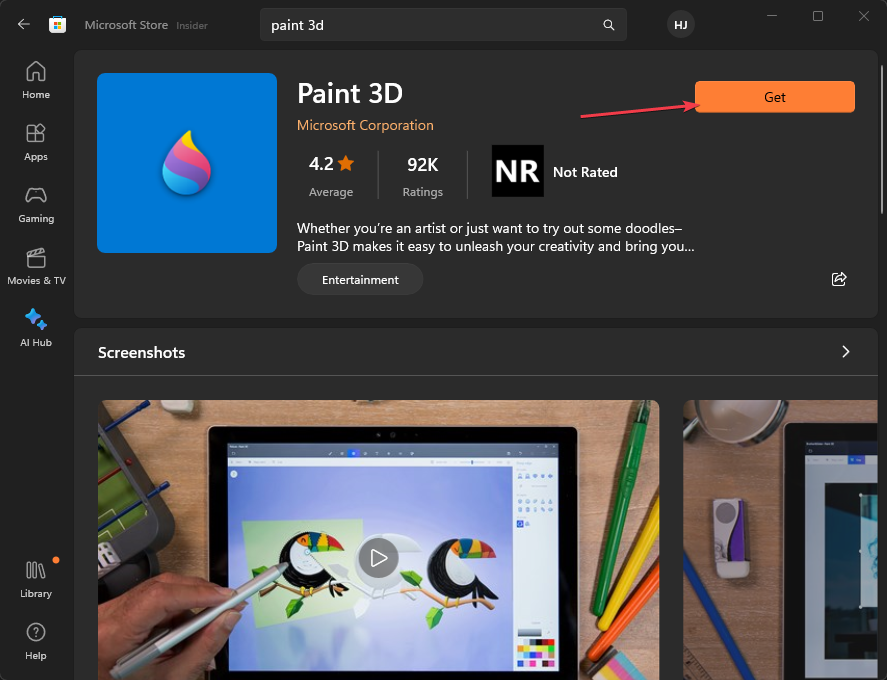
- インストールが完了したら、ペイント 3D を起動して、問題が解決されるかどうかを確認できます。
上記のコマンドを実行すると、ペイント 3D アプリ パッケージが削除され、Microsoft Store から再インストールされて、破損または不完全なアプリ ファイルが修正されます。
結論として、次のような場合に何をすべきかについての詳細なガイドがあります。 ペイント 3D で画像が保存されない というエラーがコンピュータに表示されます。
さらに質問や提案がある場合は、下のコメント欄に記入してください。
まだ問題が発生していますか?
スポンサーあり
上記の提案を行っても問題が解決しない場合は、コンピュータでさらに深刻な Windows の問題が発生する可能性があります。 次のようなオールインワン ソリューションを選択することをお勧めします。 フォルテクト 問題を効率的に解決するために。 インストール後は、 表示&修正 ボタンを押してから 修復を開始します。
